摘要
我们使用VMware经常会遇到虚拟网卡失效的情况,我们在物理机查看虚拟网卡的地址,发现虚拟网卡地址变成了由169.254.x.x开头,如下图。这时说明我们的虚拟网卡出了问题
169.254.xx.xx这是微软保留地址,微软的系统设置为DHCP方式而又无法从DHCP服务器获得IP的时候,就会临时分配一个169.254.x.x的B类地址,这样局域网内的电脑就可以通过这个IP来相互通讯,也防止ip冲突。
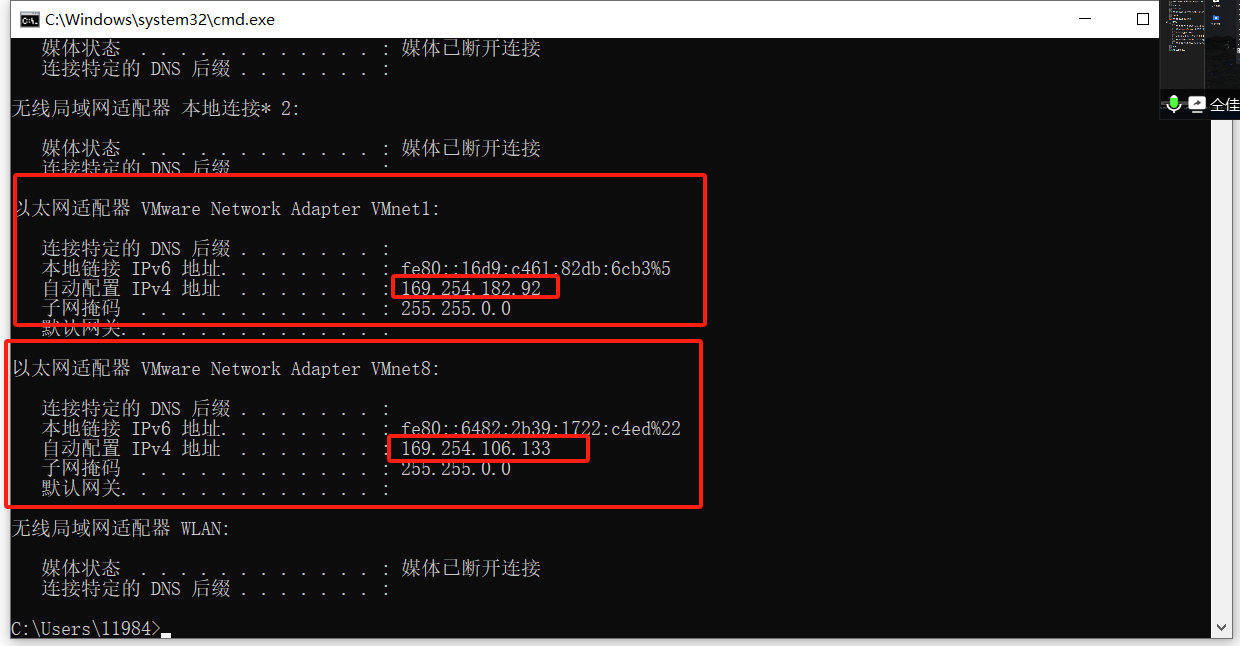
方法一:
在控制面板 -> 网络和 Internet -> 网络共享中心里找到更改适配器设置,然后再找到有问题的网卡,右击禁用再点击启用就可以了。
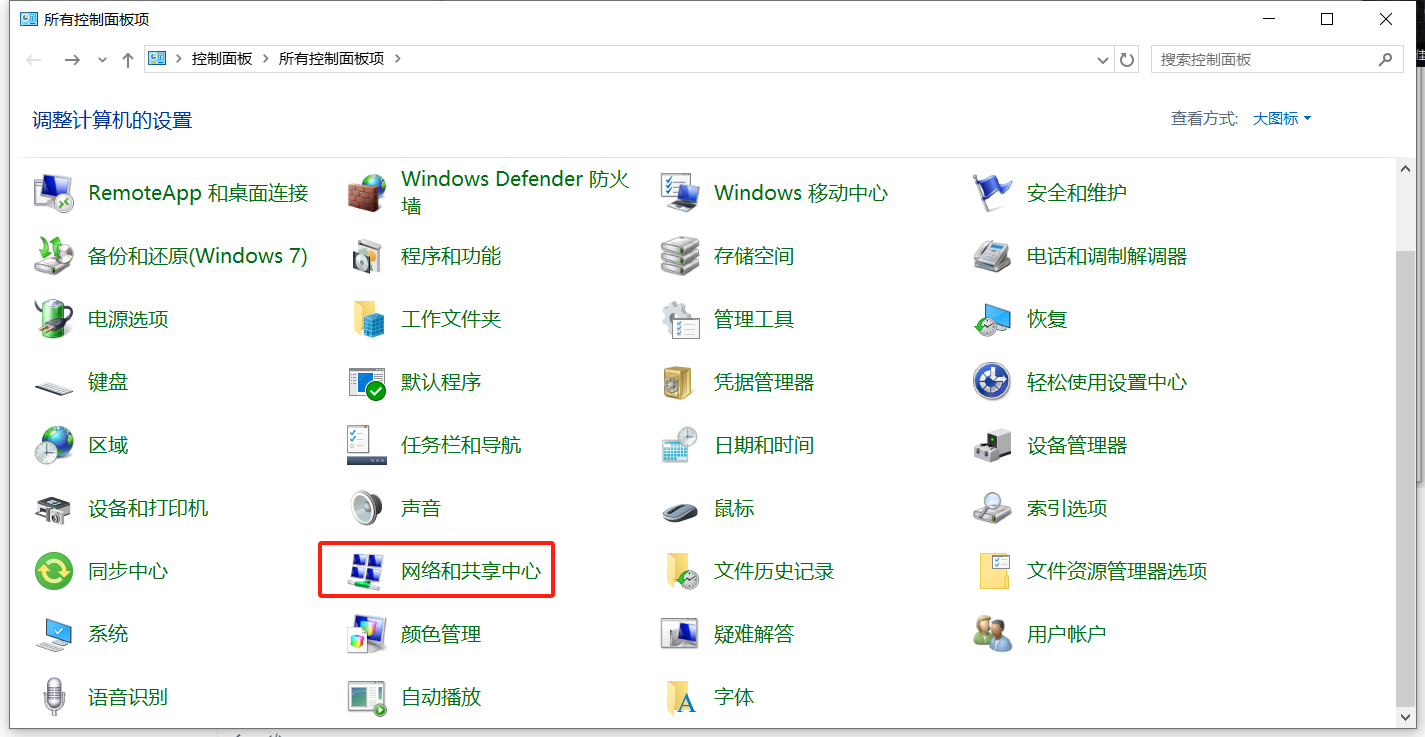
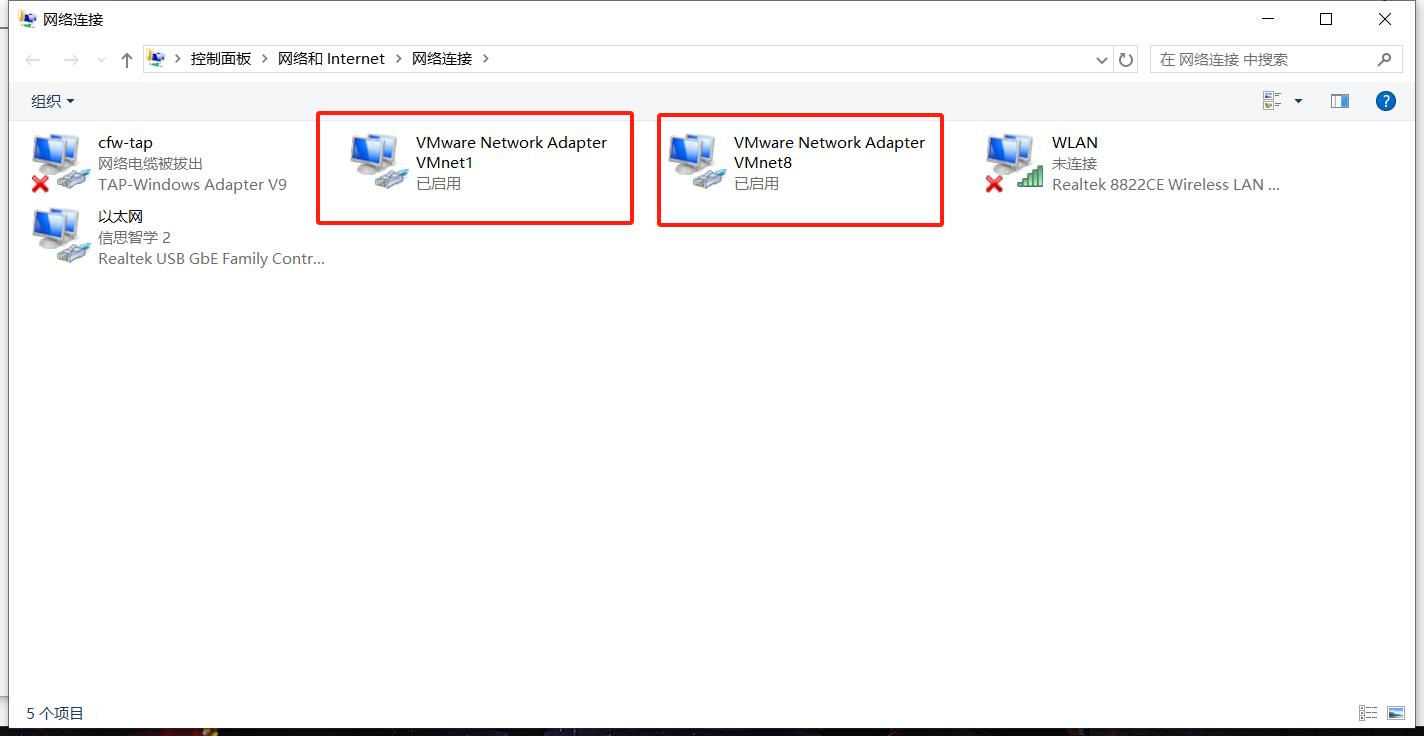
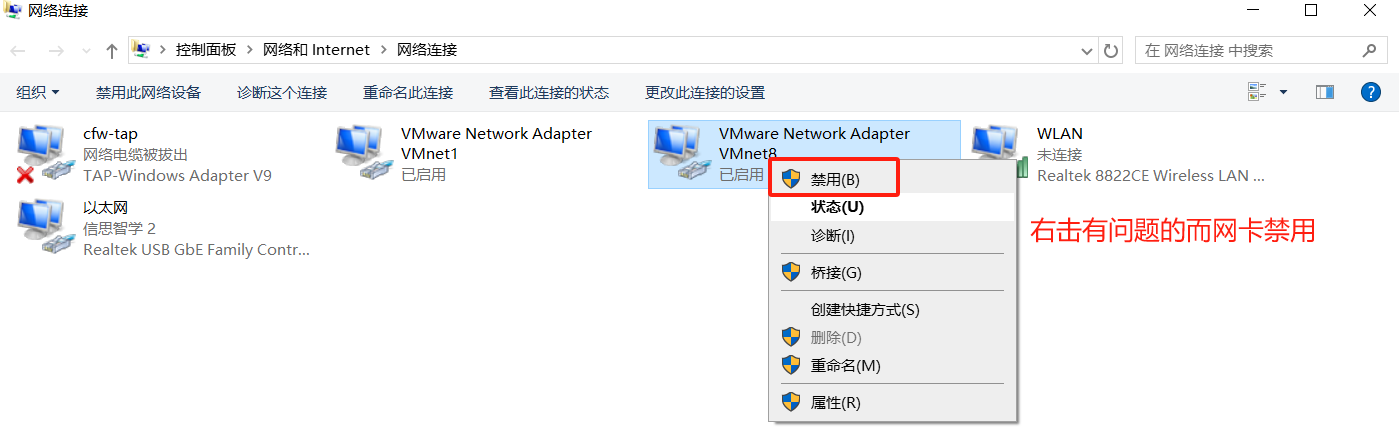
右击点击启用或者双击也是可以直接启用的
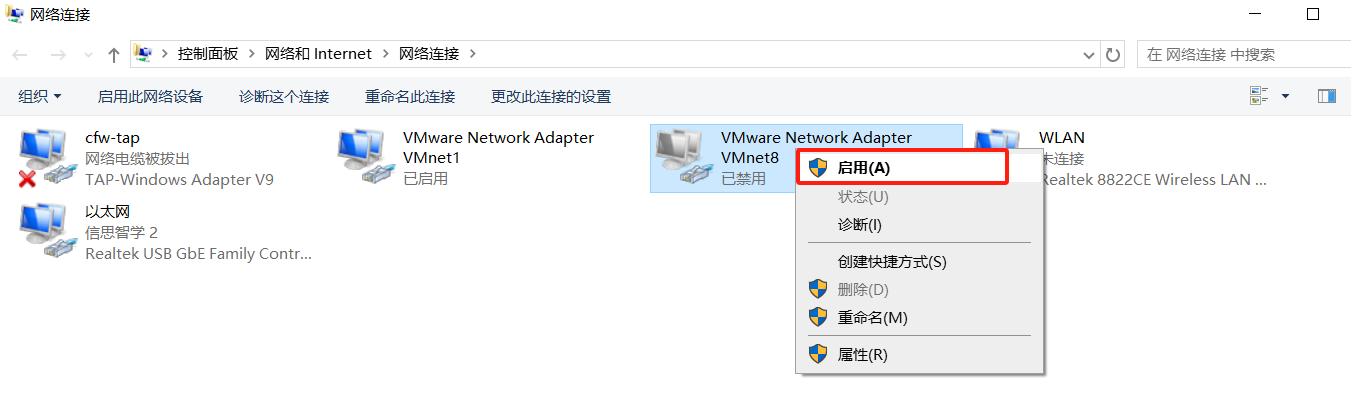
或者点击诊断也是可以的
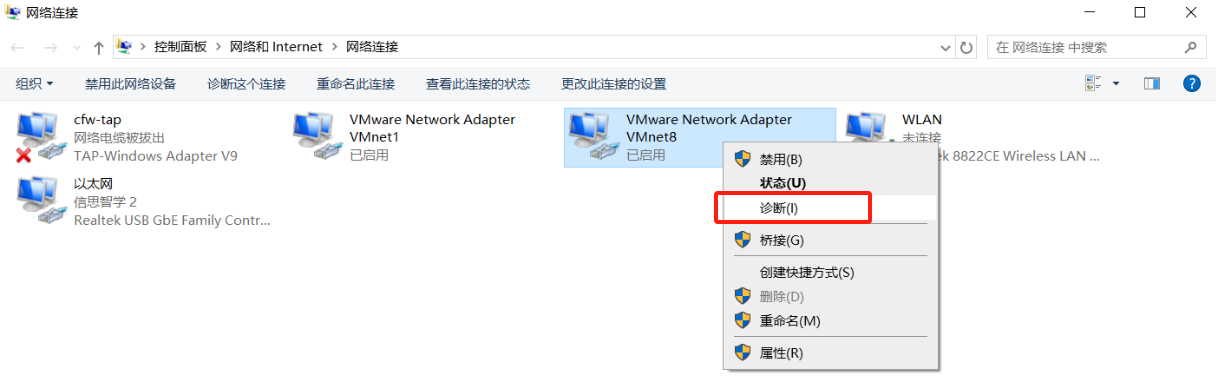
方法二(自动化):
但是虚拟机的虚拟网卡往往会有多个,一个个禁用启用难免有些麻烦,而且整个步骤也是比较繁琐的,因此下面看一下使用批处理文件的方式。
其实原理也很简单,直接禁用网卡再重启网卡即可,为了更加贴合使用,我在里面加入了注释、延时的功能。
将以下内容保存到本地,后缀重命名为
.bat文件,双击执行就可以重启对应的网卡了。当然 bat 文件里的网卡名称要换成自己的网卡名称,比如我这里的是VMware Network Adapter VMnet1等两个网卡。
ipconfig
rem "禁用网卡 VMware Network Adapter VMnet1"
netsh interface set interface "VMware Network Adapter VMnet1" disabled
rem "启用网卡 VMware Network Adapter VMnet1"
netsh interface set interface "VMware Network Adapter VMnet1" enabled
rem "禁用网卡 VMware Network Adapter VMnet7"
netsh interface set interface "VMware Network Adapter VMnet7" disabled
rem "启用网卡 VMware Network Adapter VMnet7"
netsh interface set interface "VMware Network Adapter VMnet7" enabled
ipconfig
choice /t 5 /c YN /d Y
其中 rem 起到注释作用,choice /t 5 /c YN /d Y 起到延时5秒的作用,两次的 ifconfig 主要用来查看重启前后的网卡IP地址情况。
方法三:
上面的方法都不行就只能恢复虚拟网络编辑器了
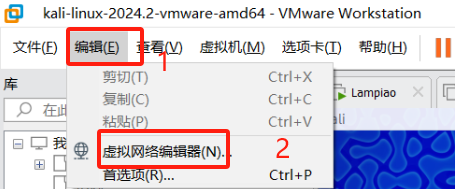
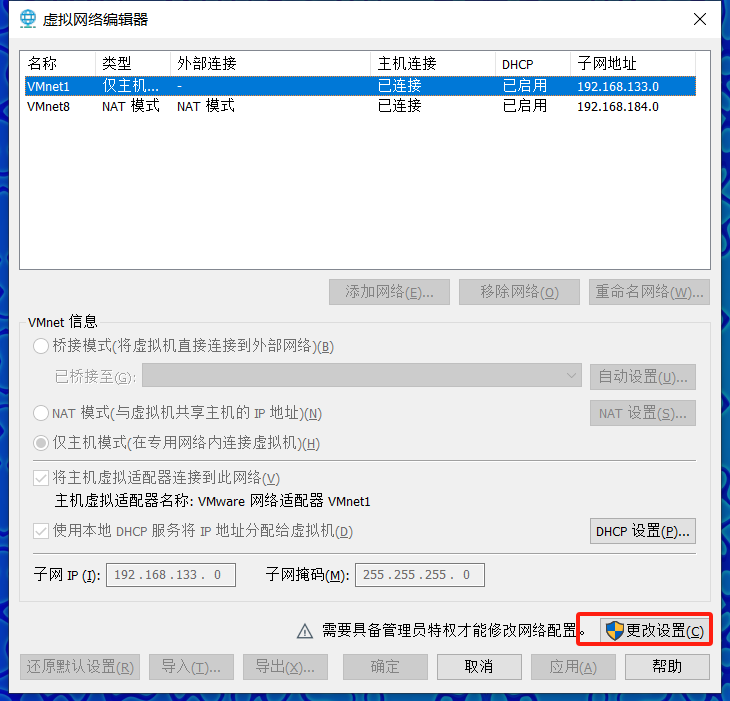
所有的虚拟机必须处于关闭状态
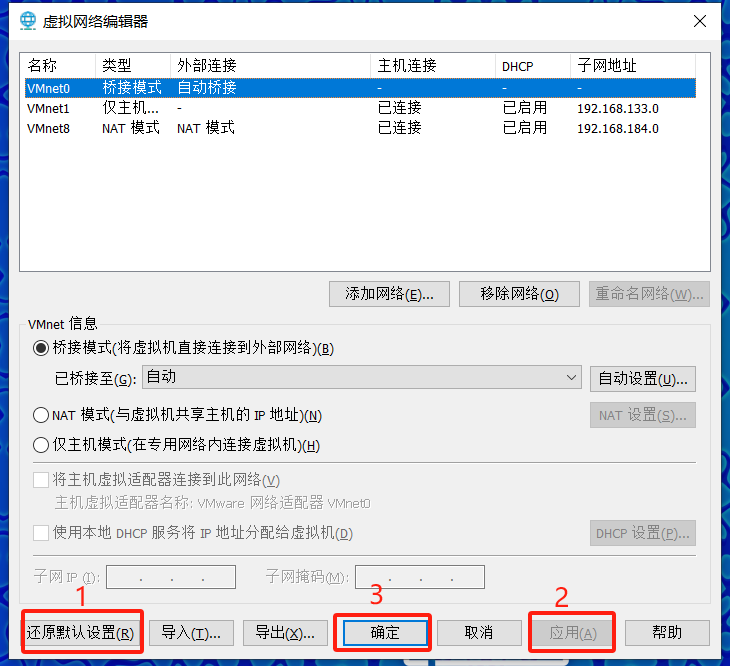





















 4059
4059

 被折叠的 条评论
为什么被折叠?
被折叠的 条评论
为什么被折叠?








